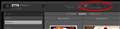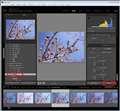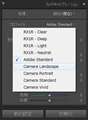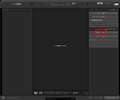���̃y�[�W�̃X���b�h�ꗗ�i�S925�X���b�h�j![]()
| ���e�E�^�C�g�� | �i�C�X�N�`�R�~�� | �ԐM�� | �ŏI���e���� |
|---|---|---|---|
| 3 | 9 | 2015�N1��10�� 23:38 | |
| 2 | 2 | 2015�N1��5�� 17:06 | |
| 9 | 7 | 2014�N12��27�� 09:58 | |
| 14 | 13 | 2014�N12��26�� 13:06 | |
| 1 | 4 | 2014�N12��26�� 22:52 | |
| 1 | 6 | 2014�N12��20�� 18:10 |
- �u����̍i���݁v�̖��ԐM�A�������͍ŐV1�N�A�����ς݂͑S���Ԃ̃N�`�R�~��\�����Ă��܂�
�摜�ҏW�\�t�g > Adobe > Adobe Photoshop Elements 13 ���{���
���݃t�H�g�V���b�v�G�������cVer13��Photomerge�Ńp�m���}���쐬���Ă��܂��B����ō����������A2200����f���̉摜�ł͂U�`�V�����x�A1100����f���ɉ𑜓x�𗎂Ƃ��Ƃقڔ�Ⴕ�ď��������͑����܂���10�`11�����x�̎ʐ^���������x�ł����B���𑜓x�ł����Ƒ����̉摜���q�����p�m���}�ʐ^���쐬�����������̂ł����𑜓x�Ƃ̊W�Ō��E������l�ł����B
�@����ɂ͓������������e�����Ă���ƍl���A������OS���r�X�^�̎��SG���������̂��A����Win8.1�ɑւ��APC��Corei7�ɋ����A��������16G�ɑ������Ă����������ɕω�������܂���ł����B
�@�𑜓x��������t�@�C���e�ʂ͌���A����ŏ���������������Ȃ�ƁA�𑜓x�����ɂ��ĉ掿�𗎂Ƃ��t�@�C���e�ʂ����Ȃ����Ă݂����s�v�c�Ȏ��ɏ��������͊W�����A�𑜓x�i��f���j�����ɉe��������l�ł����B
�@�t�H�g�V���b�v�G�������c�̃p�m���}�@�\�Ƃ́A�������������̂��̂Ȃ̂ł��傤���B�����ĉ������B
�@�J�ɂ͍��𑜓x�ʐ^�𐔏\���ȏ�����������Ƃ����ʐ^������܂������A����͂���������v���p�̍����Ȓ��𑜓x�ʐ^�p�m���}��p�\�t�g���g���Ă���l�ł����B�������Ȃ���Α������̍����ʐ^�͖]�߂Ȃ����̂Ȃ̂ł��傤���B
�@�������Ƃ�����A���̊�]��
�@�摜�𑜓x�i�P���j2200����f
�A��������30�����x
�B�������@�́u�����v�u�蓮�v�u�~���v���[�h�K�{
�C�o�͂�PSD���[�h���\�i�_���Ȃ�Jpeg�ATiff�ł��j
�D�\�t�g�{�̂̕\���͓��{�ꂪ�]�܂������A�p��\���ł��A�ʓr���{�����������Ηǂ�
�E�{���̍������\�̓t�H�g�V���b�v���x���ŏ\��
�ł����A
����������A�}�p�Ŏs�̂̐�p�\�t�g�łȂ�ׂ������ł����߂̂��̂�����ł��傤���B�t���[�\�t�g������Ȃ炱��ɉz�������͂���܂���B
�@���X�ƂȂ�\����܂���B
�����A�������A�ǂȂ��������ĉ�����K���ł��B
![]() 0�_
0�_
���̂܂��ɁB
64bit�ł�Elements���g���Ă��܂����H
�����ԍ��F18349783
![]() 0�_
0�_
�������Ԏ����肪�Ƃ��������܂����B
64bit�ł��g�p���Ă��܂��B��낵�����肢���܂��B
�����ԍ��F18349829
![]() 0�_
0�_
�p�m���}�����ʐ^�̒�ԃ\�t�g�Ƃ��āuPTGuiPro �l���C�Z���X�v������܂����Afree trial version�i�����������Łj�v���_�E�����[�h���C���X�g�[�����Ă݂Ă͂ǂ��ł��傤���B
http://www.ptgui.com/download.html
�����ԍ��F18349867
![]()
![]() 1�_
1�_
PSD�ł̕ۑ��͊�{�I��30,000px�ȓ��B
����ȏ�ł��ƃr�b�N�h�L�������g�`�� �iPSB�j �ɂȂ�܂��B
TIFF��JPEG�ւ̏����o�����\�B
2,200����f�����ɕ��ׂ�Ƃ��āA30����150,000px�ʂɂȂ�Ǝv���܂����A
�ۑ��`����TIFF���ėp�iRAW�j�ʂɂȂ�܂��B
�܂��e�ʐ���������܂��̂ŁA������ƌ������C�����܂��B
�����ԍ��F18349927
![]() 1�_
1�_
�Q�l�܂łɁA�L�n65���Љ��PTGui Pro�̏ꍇ�A
JPEG�ł�65,500px�܂ŁiPhotoshop�ł�65,535px�܂Łj�A
TIFF�ł̓t�@�C���e��4GB�܂ŁA����ȏ��PSB�ɂȂ�܂��B
�����ԍ��F18350018
![]()
![]() 1�_
1�_
���Ȃ݂Șb�B
�����ɂ���d���f�[�^�ŁA��Ԃł����̂�12756x18196�B�t�@�C���T�C�Y��124MB�B
Photoshop�͓��R�Ƃ��āBClipStudio�ł��J���܂����B
�����ԍ��F18350180
![]() 0�_
0�_
�@�F�l�A�F�X�����Ē������肪�Ƃ��������܂����B
�ۑ��e�ʂɌ��E������A�������̓I�Ɏ����Ă��������[���o���܂����B����͏����e�ʂƗ������Ă���낵���ł��ˁB
�����ł���Ό���̃\�t�g�ɂ��2200����f�ʐ^���U�`�V���ł̍�����̗e�ʂ�30000pix�ʂł�������[���ł��B
�@�L�n65���狳���Ē������uPTGuiPro�v�����s���Ă݂��Ƃ���A�茳�ɂ�����10�����̂͊ȒP�ɍ����o���܂����B�\�t�g�̏ڍׂ͂܂��������ł��Ă��܂��A�\�t�g�ɂ�菈���̌��E������l�ł����������ɂ͐�p�̃\�t�g���K�{�ł���Ƃ̎����ł�����̕����������Ă��܂����B
�@���炪�x��\����܂���ł����B
�����ԍ��F18354208
![]() 0�_
0�_
Photoshop CC�ŁAPhotomerge�̃e�X�g�����Ă݂܂����B
�ʐ^�i�c�j��10,000x15,000px�Ɋg�債�āA6�����q���Ă݂��Ƃ���A
38,353x12,234px�̉摜���o���܂����B
���݂܂���A30,000px�ȏ�\�ł����B�iPSD�ۑ��͕s�B�j
�A���ACPU�̎g�p���݂��100%�ɂ����Ȃ炸�A�����Ɏ��Ԃ�������܂��B
�i�N�A�b�h�R�A�ŁA�ő傪800%�j
��q��PTGui Pro�ł�����A700%�ʎg���Ă܂����̂ŁA
��͂肱����̃\�t�g�𗘗p���������ǂ��Ǝv���܂��B
�����ԍ��F18355854
![]()
![]() 0�_
0�_
interlace ���肪�Ƃ��������܂����B
�����Ċm�F���܂������AEOS5D�V�̃t���𑜓x���扡��10���ō����ł����̂͂U�����A����ŕ\������Ă����̂���30,000px�c4,000px�ƂȂ��Ă���A���ꂪ���E�ł����B���̗�����l�ɉ���30,000px�ƂȂ��Ă܂����̂Ŵ���Ă͂��ꂪ���E�݂����ł��BCC�͏����Ⴂ������̂ł��傤�B
�@������ɂ��Ă��u�\�t�g�ɂ��X�̌��E������v��������ɂ��F�l�ɋ����Ē��������Ŕ[�����܂����B
�����ԍ��F18357137
![]() 0�_
0�_
�摜�ҏW�\�t�g > Adobe > Adobe Photoshop Lightroom 5 ���{���
APS-C�T�C�Y�̃J�����Ńt���T�C�Y�Ή������Y�𒅂��ĎB�����ʐ^�́A
�t���T�C�Y�̃J�����ŎB�����ꍇ�Ɣ�ׂāA���ӌ��ʗ����͌���܂����A�䂪�ݕ����ς��܂���ˁB
�����ŁAAPS-C�T�C�Y�̃J�����Ńt���T�C�Y�Ή������Y���B�����ʐ^��
LR5�̃����Y����̃v���t�@�C����ł䂪�݂���ӌ��ʂ�����������Ƃ��A
�������APS-C�p�ɕ�����̂ł��傤���H
��낵�����肢���܂��B
![]() 0�_
0�_
�̂Ƃ��
�@���̓j�R����D800E���g�p���Ă��܂����ADX���[�h�iAPS-C�j�ŎB�����ʐ^�ł�
�@�����������Ă���悤�Ɏv���܂��B
�@��ʓI�Ƀ����Y�̊e���͑����i���S����̋����j�ɂ���l�����߂�
�@����Ǝv���܂��̂ŁA�����Y�v���t�@�C����LR�ɗL��A������������Ǝv���܂��B
�����ԍ��F18330952
![]()
![]() 1�_
1�_
540ia����
���肪�Ƃ��������܂��B
�ł́ADX�ŎB�����ʐ^��FX�ŎB�����ʐ^�̃g���~���O��LR5������
���Ă�����ł��ˁB
���S���܂����B
�����ԍ��F18339097
![]() 1�_
1�_
�摜�ҏW�\�t�g > Adobe > Adobe Photoshop Lightroom 5 ���{���
2���̎ʐ^�͂܂������������̂ł��B1���ڂ̎ʐ^��D610��RAW�B�e���ăJ�����������ŏo�͂���JPEG�t�@�C���ł��B2���ڂ̎ʐ^�͓���RAW�t�@�C����Lr5.7.1�Ō����������̂Ń����Y����͍s���Ă��܂���B
�������Ȃ��王�엦���Ⴂ�܂��B
���炩��Lr5�̎ʐ^�̕������엦�������Ȃ��Ă��܂��B
���ʐ^�̉��̕����r����ƕ�����₷���ł��B
����͎d�l�Ǝv���܂����A���엦���I���W�i���Ɠ����ɂ��鎖�͏o���܂��ł��傤���H
![]() 0�_
0�_
�����Y�̘c�Ȏ�������������Ă��܂��H
�����ԍ��F18309034�@�X�}�[�g�t�H���T�C�g����̏�������
![]() 2�_
2�_
�⑫
Lightroom�ł̓����Y������Ă��Ȃ��Ƃ̂��Ƃł����A�J�����̂䂪�ݕ��ON�ɂȂ��Ă���C�����܂��B
�����ԍ��F18309064�@�X�}�[�g�t�H���T�C�g����̏�������
![]()
![]() 2�_
2�_
����LR�ł͂Ȃ�Photoshop ��Camera Raw�͎g���Ă��܂����قړ������Ǝv���܂��B
�v���Z�b�g�̒l���C�ɓ���Ȃ��̂ł���}�j���A���ŕ���Ă��������B
�u�����Y��v���u�蓮�v���u�䂪�݁v�ł��B
�����ԍ��F18309085
![]()
![]() 1�_
1�_
�t�@���^�X�e�B�b�N�E�i�C�g����
�@2���̎ʐ^���d�˂Ă݂܂������A�f�B�X�g�[�V�����ƌ������͔{�����|�����Ă��܂��Ă���悤�ł��B
�@�{�f�B�����������ꂽ�Ƃ̎��ł����A���炩����̕���|�����Ă���̂ł͂Ȃ��ł��傤���H
�@�{�f�B�������ł͂Ȃ��B���ďo����JPG�摜�Ƃ̔�r���ʂ͂ǂ��Ȃ��Ă܂��ł��傤���H
�@�܂�ViewNX2�����̌����\�t�g�Ƃ̔�r�ł͂ǂ��Ȃ��Ă���̂ł��傤���H
�@���̃\�t�g�Ɣ�r����ꍇ�A���������͑����Ă݂ĉ������B
�����ԍ��F18309109
![]()
![]() 1�_
1�_
�g�p����Ă��郌���Y���j�R�������̃����Y�ł͂Ȃ��悤�ł��̂ŁA�{�f�B����̓���͕ۏ���Ă܂���̂�
�����䂪�ݕ�͂��Ȃ��Ŋm�F����Ă݂Ă͂ǂ��ł��傤���B
D610�̏ꍇ�A�戵��������P228�i�B�e���̎����䂪�ݕ�j��P290�i�摜�ҏW���̕�j��2�����Őݒ�ł��܂��B
�����ԍ��F18309138
![]() 1�_
1�_
���݂܂���B�Ԉ���Ă܂����B
P290�̂䂪�ݕ�́A�摜�ҏW���̂䂪�ݕ�ŁA���̃��j���[�ŕۑ������悤�ł��̂ŁA����̏Ǐ�Ƃ͊W�L��܂���ˁB
�����ԍ��F18309147
![]() 1�_
1�_
�����������܂����B
Lr5�̃A�X�y�N�g�䂪����Ă��܂���(�㉺����J�b�g����Ă��܂���)
�����Ƃ��ꂽ�܂g���Ă����݂����ł��B
���肪�Ƃ��������܂����B
�����ԍ��F18309168
![]() 1�_
1�_
�摜�ҏW�\�t�g > Adobe > Adobe Photoshop Lightroom 5 ���{���
Lightroom���_�E�����[�h��������̏��S�҂ł��B�i�N���E�h�̌��Ŏg�p���ł��j
iphone�̃J�������[���ɂ��Ȃ�̎ʐ^���ۑ�����Ă���̂ł���Ȃ����͍̂폜�������̂ł����Alightroom���g���Ďʐ^�������ア��Ȃ��ʐ^��lightroom�ƃJ�������[����2�J�����瓯���ɍ폜���邱�Ƃ͂ł��܂����H�J�������[���̎ʐ^��S��PC��N���E�h�Ɉڂ��Ă���lightroom�̍�Ƃ�����悢�̂�������܂��A�C�ɓ������ʐ^�͂��̂܂܃J�������[���Ɏc�����܂܂ɂ������̂ł������킩������Ă���������Ə�����܂��B
iphone�̃A�v�����玎���Ă݂܂��������̂悤�ȋ@�\�͌�������܂���ł����B����PC��iphone���Ȃ�����Ԃ�PC����o����̂ł�����̕��@�ł��\���܂���B
���ł�������V�F�A�������̂ŁA�C�ɓ������ʐ^��wifi�Ȃ��ŊȒP�Ɏg����iphone�̃J�������[���ɕۑ������܂܂̏�Ԃ���]�ł��B
�X�������肢�v���܂��B
![]() 1�_
1�_
BP76����
�@�����ɍ폜�ł��邩�H�@�Ƃ����ȑO��Lightroom�͒���iPhone����ʐ^����荞�ގ����o���Ȃ����ł��B
�@iPhone���璼�ڎ�荞�߂���@�Ȃ�\�t�g���g�p����PC�Ɏ�荞��ł����
�@Lightroom�ɓǂݍ��ގ����o���܂��B
�@���̏ꍇ�ALightroom�ɓǂݍ��ލۂɒlj��œǂݍ��ނƁALightroom���ʐ^�ڈ�����悤�ɂȂ�ׁA
�@Lightroom����폜����Ɠ����Ɏʐ^���폜���鎖���o���܂��B
�@�� �폜�̍ۂ�Lightroom����̏������f�B�X�N����̍폜����I�����鎖���o���܂��B
�@Lightroom��HDD��Ɏʐ^���L��폜�ł��܂��̂ŁAiPhone��HDD�����炩����̕��@
�@�Ⴆ��Dropbox���ŃJ�������[���ɗL��ʐ^��HDD��̎ʐ^�����Ă�����
�@�J�������[���̎ʐ^���폜�o�������ȋC�����܂��B
�@�J�������[����HDD�̎ʐ^�ړ����ł���A�́A�b���ł����c
�����ԍ��F18303044
![]() 1�_
1�_
iOS 7.1.2��iPhone5��Dropbox�̃J�����A�b�v���[�h�œ������Ă݂܂����B
���ʂ�Lightroom��HDD�ォ��폜���Ă�������ɏ�����̂�Dropbox���̎ʐ^�݂̂�
�J�������[���̎ʐ^�͂��̂܂c���Ă��܂����B
Lightroom���g����iPhone�̎ʐ^�����Ƃ��ẮA����������Ԃ��|����܂����ȉ��̎菇���ǂ��Ǝv���܂��B
�P�DiPhone����PC�֎ʐ^��]���B
�@�@�@USB��Dropbox���̓������g���ĂƂɂ���PC�֓]������B
�Q�DLightroom�œǂݍ��ݑI�ʂ�����B
�R�D�K�v�ł���}�b�v���W���[���ňʒu����t������B
�S�D�I�������ʐ^�݂̂�Lightroom�ŏ����o���B
�T�D�����o�����摜���}�X�^�[�Ƃ��ĕۊǁB
�U�D���̃}�X�^�[��iTunes�ŃA���o���Ƃ���iPhone�֓]���B
�I�ʌ�̎ʐ^�����K�v�����ƌ������ł���A��L�̎菇�ŕK�v�Ȏʐ^��
�A���o���Ƃ��ĕۑ��ł���̂ŁA�J�������[���͏�ɋ�̏�Ԃ�ۂ����o���܂��B
���Ǘ���ԂŃJ�������[�����Ɏʐ^�����ߍ��ނ��c
����Ƃ�Lightroom�̎ʐ^�Ǘ��@�\���g���ĊǗ����ꂽ�ʐ^���A���o���Ƃ��ĕۊǂ��邩�c
�ǂ���ɂ��邩�͎g���l�̂�����������ł��B
���͎ʐ^���B��ɍs��������GPS���O������Ă����A�}�b�v���W���[���Ń��O�}�b�`���O�B
�I�������ʐ^�������A���o���Ƃ��ē]�����Ă��܂��B
�����ԍ��F18303584
![]() 1�_
1�_
���ʂ�iPhone�J���č폜�����������̂ŁA���ʂɎ�荞�炨�]�݂̎����N����Ǝv���܂�����?
�����ǂ����Ăǂ����܂��s���Ȃ������̂���̓I�ɏ��������������ł���B
���ꂶ�ች���������Ƃ��ĂȂ��悤�ɂ��������Ȃ��̂ŁB
>�����ɍ폜�ł��邩�H�@�Ƃ����ȑO��Lightroom�͒���iPhone����ʐ^����荞�ގ����o���Ȃ����ł��B
�Ȃ�ł����v�����̂������Ă���Ȃ��ƁA�����ǂ����Ⴂ���Ă�̂��킩��Ȃ����ǁB
���Ȃ��Ă��t�H���_�[�J�����炻�̂܂ʐ^����܂���?
�����ԍ��F18304063
![]() 1�_
1�_
���ʂɊJ���Ȃ����炻�������Ă�́B
Lightroom�œǂݍ��݂������Ă݂�Ε�����͂������ǁB
iPhone�̓}�X�X�g���[�W���[�h����Ȃ�����G�N�X�v���[���Œ��ڃA�N�Z�X�o���Ă����̖��ɂ�������̂��
�����ԍ��F18304096�@�X�}�[�g�t�H���T�C�g����̏�������
![]() 1�_
1�_
Mac(OS X 10.8.5)��iPhone5(iOS 8.1.2)��USB�Őڑ����ALightroom 5.6�ɓǂݍ��ނ��Ƃ͂ł���̂ł����A�X����l��OS�͉��ł��傤���H
Windows�ł͂ł��Ȃ��̂ł��傤���H�H
Lightroom�œǂݍ��݁i�R�s�[�j������AiPhone�̃J�������[���̎ʐ^�͑S�č폜���A540ia����̋�悤��iPhone�Ŏ������������ʐ^�݂̂��A���o���Ƃ���iTunes�œ]������̂��ǂ��Ǝv���܂��B
�����ԍ��F18304155
![]()
![]() 2�_
2�_
MAC���Əo�����ł��ˁB
Windows7�ł͏o���܂���ł����B
�����[�אQ�ڂ��ăh���C�u�������ĂȂ��̂ŁA�f�o�C�X���ȗL�邩�ǂ����A���Ɋm�F���Ă݂܂��B
�����ԍ��F18304168
![]() 1�_
1�_
�u���ʂɊJ���v�Ƃ�?
Lightroom�ŊǗ�����ɂ͕����̕��@�����邱�Ƃ͂����m�ł����?
�����ԍ��F18304200
![]() 1�_
1�_
�����H
�R�s�[�Ƃ��lj��̘b�̎����ȁH
����Ȃ�S�����m�B
����̖��͂���ȑO�̘b�B
�������A�ӂ����낳�����ĉ��������悤�ɁAMAC�ł͏o����͗l�B
�����ԍ��F18304224
![]() 1�_
1�_
����A�ǂ�����ĊJ���ă_���������̂��������Ȃ��ƁA���������ă_�����Ǝv�����̂����킩��Ȃ��ƌ����Ă�B
�����ԍ��F18304367
![]() 1�_
1�_
�m�C�Y�����邳���̂Ō��ʂ��������܂��B
�f�o�C�X�ɂ��Ă͂�͂�Q�ڂ��Ă܂����B
�A���A�R�s�[�����I���o���Ȃ��̂ŁA�X���傳��̎���ɂ��钼�ڍ폜�͏o���Ȃ��ł��B
�ӂ����낳��MAC�ł�SS������ĉ������Ă��܂����A������悭����ƒlj����I���o���Ȃ��悤�Ȃ̂�
���ڍ폜�͖��������ł��ˁB
iPhone����̓R�s�[���đI�ʁALightroom�ŏ����o���A������A���o���Ƃ���iPhone�֓]�����邵���Ȃ������ł��B
�ēx�A�����Ă����܂��B
�]�����܂��͓ǂݍ����̉摜��Lightroom�ō폜����ׂɂ́A�ǂݍ��ݎ��ɒlj��œǂݍ��ޕK�v���L��܂��B
iPhone��Lightroom�ŔF�����Ă��܂����A�R�s�[�����ł��Ȃ��ׁA�J�������[���̎ʐ^��Lightroom�Œ��ڍ폜���鎖�͏o���܂���B
�����ԍ��F18304396
![]()
![]() 1�_
1�_
�F�l�N���̂��Z���������ɕԐM�����肪�Ƃ��������܂����B
���̐��������t���炸�ł킩�肸�炭���炢�����܂����B���O�Ɏ����Ŏ��������Ƃ͉��L2�p�^�[���ł��B
��iPhone��lightroom�A�v�����g����
���̕��@���ƒ��ڃJ�������[������ʐ^��lightroom�ɓǂݍ��ނ̂Ŋ��҂����̂ł����A�ʐ^�폜��I�����Ă�lightroom���̎ʐ^���폜����邾���ŃJ�������[���̎ʐ^�͂��̂܂c���Ă��܂����B
��PC�iWindows�ł��j��lightroom����iPhone��I�����Ďʐ^��ǂݍ��ށ�
���̕��@��I������ƁA�ʐ^��ǂݍ���pc�̃}�C�s�N�`���[���Ɉꎞ�I�ȃt�H���_�[�������I�ɍ쐬����Ă��܂����B���ׂ̈��Alightroom���Ŏʐ^�́u�f�B�X�N����폜�v��I��ł�iPhone�̃J�������[���̎ʐ^�͎c���Ă��܂����B
�q���̎ʐ^��������iPhone�ŎB���ăJ�������[���̗e�ʂ��������Ă��邽�ߏo��������g�߂ɂ����Ă���iPhone�Ō��Ԏ��ԂɃJ�������[���������o����Ηǂ��Ǝv���Ă����̂����A�ǂ���������ł��ˁB540ia����̏����Ă��������������Ő������Ă������Ǝv���܂��B�ǂ������肪�Ƃ��������܂����I
�����ԍ��F18305932
![]() 0�_
0�_
BP76����
�@> ��iPhone��lightroom�A�v�����g����
�@Lightroom for iPhone�̎��ł��ˁB
�@���̃A�v����iPhone�̃J�������[���ɗL��ʐ^�ڕҏW����A�v���ł͂���܂���B
�@���̃A�v���̎�ړI�̓J�������[�����̎ʐ^�ɑ��čs�����ҏW���e��
�@�f�X�N�g�b�v�ŁiPC�j��Lightroom�Ƌ��L���鎖�ł��B
�@�ړI���J�������[���̐����ł���Α��̃A�v����T���������悢�����m��܂���ˁB
�@1�_�����AiPhone�W���̎ʐ^�A�v���ŃA���o�����쐬���Ďʐ^��lj����Ă��A���̂̓J�������[���ɗL��܂��B
�@�A���o���ɒlj���������ƌ����āA�J�������[������ʐ^���폜����ƁA�A���o���̎ʐ^���폜����Ă��܂��܂��B
�@��Ȏʐ^���폜���Ă��܂�Ȃ��悤�ɒ��ӂ��ĉ������ˁB
�����ԍ��F18306272
![]()
![]() 1�_
1�_
540ia�l
�x�X�̃A�h�o�C�X�����肪�Ƃ��������܂����B
���ɂ킩��₷�������ŏ��S�҂̎��ɂ��悭�����ł��܂����B
�����Ƌ����Ă��������Ȃ���A���o����������J�������[���̎ʐ^���폜���Ă����Ǝv���܂��B
�̏���������540ia�l�̗D�������`����Ă��܂����B
�ǂ����ǂ��N�������߂������������B
�����ԍ��F18306870
![]() 1�_
1�_
�摜�ҏW�\�t�g > Adobe > Adobe Photoshop Lightroom 5 ���{���
����̌��ł��g���Ă��āA�ǂ������̂Ő��i�ł��߂��̓d�C���Ŕ����Ă����̂ł����A�J���ăC���X�g�[�����悤�Ƃ���ƃV���A���i���o�[���L�ڂ����V�[�����ǂ��ɂ��\���ĂȂ��E�E�E�B
�����ɂ����̗��ɂ��f�B�X�N�������Ă���܂ɂ��ǂ��ɂ��Ȃ���ł�������Ȃ��Ƃ��Ă���܂��H
�R�O���̑̌��ł��I����đS���������ł��Ȃ��Ȃ��Ă��܂�����ł����B
![]() 0�_
0�_
�f�B�X�N�P�[�X�̔w�ʂɃV���A���ԍ��������ꍇ�́A�s�Ǖi�Ƃ��čw���X�֑��k���ĉ������B
���V���A���ԍ�
���V���A���ԍ��́A24 ���̉p�����i�� �F 0000 0000 0000 0000 0000 0000�j�ƂȂ��Ă���܂��B���i���p�b�P�[�W�ɂčw�����ꂽ�ꍇ�A�f�B�X�N�P�[�X�̔w�ʂɋL�ڂ���Ă��܂��B
http://helpx.adobe.com/jp/lightroom/kb/cq08060124.html
�����ԍ��F18290307
![]()
![]() 0�_
0�_
�L�n�U�T����
����ς肻���ł���ˁB
�w�����Ă����ɊJ�����Ɂi�Z�����Ďg�����j�R�T�Ԃ��炢���u���Ă�̂ł�����Ƃǂ����悤���Ǝv���Ă��܂������̂ŁB
�����ɂł��w���X�ɑ��k���Ă݂悤�Ǝv���܂��B
���肪�Ƃ��������܂����B
�����ԍ��F18290324
![]() 1�_
1�_
�����ŋ߃l�b�g�ōw�����܂�����
�����ɃV���A���i���o�[�̃V�[���\���Ă���܂���
�̂�
�����ɓ\���ĂȂ��̂Ȃ�s�Ǖi�̉\������܂���
�R�T�Ԍo���Ă����V�[�g������ΑΉ����Ă��炦��̂ł͂Ȃ��ł��傤���H
�ň��̓A�h�r�ɃV���A���i���o�[���s���Ă��炤�����Ȃ������ł����E�E�E
�����ԍ��F18293702�@�X�}�[�g�t�H���T�C�g����̏�������
![]()
![]() 0�_
0�_
�g������
���ǔ̔��X�o�R�ōĔ��s���Ă��炦�܂����B
����l�Ƃ����肪�Ƃ��������܂���m(_ _)m
�����ԍ��F18308296�@�X�}�[�g�t�H���T�C�g����̏�������
![]() 0�_
0�_
�摜�ҏW�\�t�g > Adobe > Adobe Photoshop Lightroom 5 ���{���
��荞�T���l�C���摜�����ׂėΐF�������Ă��āA���ɕs���ȐF�ɂȂ��Ă���̂ł�������͂ǂ��ɂ��Ȃ�Ȃ��̂ł��傤���B
�G�������c�̎��͂���Ȃ��Ƃ͂Ȃ����ʂ̉摜�������̂ł����A���C�g���[����V.4����T.�V�ɃA�b�v�O���[�h���Ă��ς�炸����Ă��܂��B
�F�����LR�͂ǂ��Ȃ�ł��傤���B
![]() 0�_
0�_
otte3����
�@�ǂݍ��ݎ��ɓK�p���錻���ݒ肪�Ȃ��ȊO�ɂȂ��Ă��܂��H
�@���̐ݒ�͓ǂݍ��݃_�C�A���O�̉E���ɂ���܂��B
�@�܂��A�������W���[���Ńv���Z�b�g��K���ɑI��ł݂ĉ������B
�@����ŕς��悤�Ȃ�A���炩����̃v���Z�b�g�������l�Ƃ���
�@�o�^����Ă��܂��Ă���Ǝv���܂��B
�����ԍ��F18286232
![]() 0�_
0�_
��540ia����
���X�L��������܂��B
���܂܂ł����ƃG�������c���g���Ă��܂����B
�����������^�b�`�̕����L���悤�Ǝv���܂���LR�������̂ł����B
�f�t�H���g�ݒ�̂܂܂��������������Ă݂���v���Z�b�g�Ƃ����̂��N���X�v���Z�X�ɂȂ��Ă����̂ŁA���ꂩ�ȂƂP�`�R�܂ňꉞ�͎����Ă݂܂����B�ǂ���C�ɓ���Ȃ������̂ʼn����ʂɂ���̂��낤�Ǝ��₵�Ă݂܂����B
540ia����ɉ]��ꂽ�悤�ɁA������x���̕ӂ̂Ƃ�����������Ă݂���A�|�W�v�����g���Ƃ����̂�����܂��āA���ꂪ�܂����Ƃ�������摜���Ȃƃz�b�Ƃ��܂����B�ŏ����炱���܂Ŏ����Ă݂�悩������ł��ˁB
�ł�����ς茳�摜�Ƃ͈Ⴄ��ł��B�J�^���O�ł͂��̂܂܂̏�Ԃł͓ǂݍ���ł���Ȃ��̂ł��ˁB���^�b�`�͂����炪���Ƃ����̂ɁB
�Ƃ���ŁA�J���[�v���Z�b�g�ƈ�ʃv���Z�b�g�Ƃ����͓̂����ɕʁX�ɏo����̂ł����B
�����ԍ��F18288073
![]() 0�_
0�_
���C�u�����\���̏�Ԃ�1���ʐ^��I�сA
�E���́u�N�C�b�N�����v���u�v���Z�b�g�v�Łu�����ݒ�v��I��ł݂Ă��������B
�������́u�ʐ^�v���j���[���u�����ݒ�v���u�������v�B
��薳�������ł�����A�S�Ă̎ʐ^�ɓK�p���Ă݂Ă��������B
�����ԍ��F18288323
![]() 0�_
0�_
otte3����
�@�|�W�v�����g�������Ƃ��݂���ƌ������ł���A�ݒ��̖��ł��ˁB
�@�����ݒ�ŏC������Ȃ�摜�P�̂悤�Ɉ�ʃv���Z�b�g�̃[���ݒ�i�����j
�@�܂��͏������i�E���j�����Ă݂ĉ������B
�@�A���A������s���Ă�Lightroom�̏����ݒ�ɂȂ邾���ŃJ�����̉摜�Ɠ����ɂ͂Ȃ�܂���B
�@Lightroom�̏����ݒ�̓v���t�@�C����Adobe Standard�ɂȂ��Ă���ׂł��B
�@�摜�Q�̗l��Adobe Standard����Camera Standard��Cmera Landscape���ɕς��Č��ĉ������B
�@�����A�J�����̋@��ɂ���Ă͑I���o���Ȃ��ꍇ���L��܂��B
�@���̏ꍇ�́A�����ݒ�Ŏ����Œǂ����ނ����L��܂���B
�@�ǂ�����Ŏ����Ȃ�̐ݒ肪�o�����炱������[�U�[�v���Z�b�g�Ƃ��ēo�^���Ă�����
�@�ǂݍ��ݎ��Ɏw�肷�鎖���o���܂��B
�@�ꊇ�œǂݍ��ݎ��ɐݒ肷��ɂ͉摜�R�̌����ݒ�Ńv���Z�b�g��I�����܂��B
�����ԍ��F18288394
![]()
![]() 0�_
0�_
��interlace����
��������������Ă݂܂����B
�ǂ�����T���x�̍����摜�ɂȂ�悤�ł��B
LR�̓Ǝ��ݒ�̂��߂Ȃ�ł��傤�ˁB
�A�h�o�C�X��L��������܂����B
�����ԍ��F18289052
![]() 0�_
0�_
540ia����A�s�̂̃n�E�c�[�{����������₷���A�摜�t���̐����܂Ŏ����Ă��������Ĕ��ɎQ�l�ɂȂ�܂����B
����łȂɂ��LR���}�X�^�[�����悤�ȋC���ɂȂ��ĂƂĂ����ӂ��Ă��܂��B�L��������܂����B
�����ԍ��F18289103
![]() 1�_
1�_
�N�`�R�~�f������
�V���s�b�N�A�b�v���X�g
-
�y�ǂꂪ�������߁H�z�d�����Ȃ�ǂ�H���F����14����
-
�y�~�������̃��X�g�zPC�\��20251031
-
�y�~�������̃��X�g�z���C��PC�č\��
-
�yMy�R���N�V�����z����\��
-
�y�~�������̃��X�g�zpc�P�[�X
���i.com�}�K�W��
���ڃg�s�b�N�X
- �m�[�g�p�\�R����������9�I�I �p�r�ʂ̃R�X�p�ŋ����f���y2025�N10���z

�m�[�g�p�\�R��
- �p�i�\�j�b�N �u���[���C���R�[�_�[�̂�������5�I�I ���S�Ҍ����̑I�ѕ�������y2025�N10���z

�u���[���C�EDVD���R�[�_�[
- �r���[�J�[�h �X�^���_�[�h��JRE CARD�̈Ⴂ�͉��H ��ׂĂ킩�����u���܂��g�����v

�N���W�b�g�J�[�h
�i�p�\�R���j
�摜�ҏW�\�t�g
�i�ŋ�10�N�ȓ��̔����E�o�^�j